win11电源设置没有高性能模式 win11如何设置高性能电源模式
更新时间:2024-11-16 12:58:49作者:jiang
Win11系统中的电源设置没有高性能模式,这给用户的电脑使用体验带来了一些困扰,用户仍然可以通过一些简单的设置来实现高性能电源模式,以提升电脑的性能和运行速度。在本文中我们将介绍如何在Win11系统中设置高性能电源模式,让您的电脑运行更加流畅和高效。
操作方法:
1.
进入电脑桌面,点击任务栏上面的搜索框。

2.
输入命令提示符,以管理员身份运行。
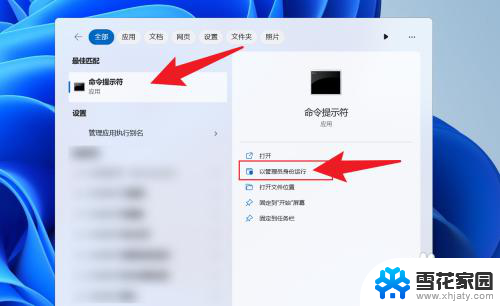
3.
在命令窗口中,输入powercfg/S SCHEME_MIN,按键盘上的回车键。
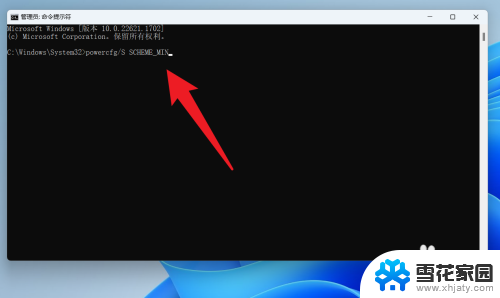
4.
操作完成后,就可以开启高性能模式。
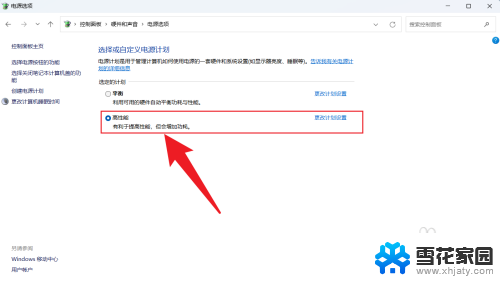
以上就是win11电源设置没有高性能模式的全部内容,有需要的用户就可以根据小编的步骤进行操作了,希望能够对大家有所帮助。
win11电源设置没有高性能模式 win11如何设置高性能电源模式相关教程
-
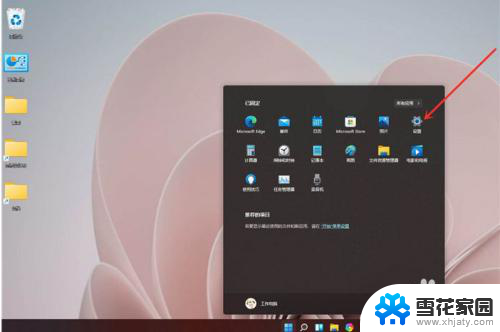 win11高性能创建 Windows11怎么设置高性能模式
win11高性能创建 Windows11怎么设置高性能模式2025-01-08
-
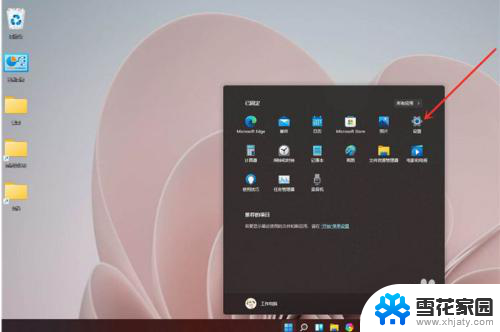 win11开启电脑高性能模式 Windows11怎么开启高性能模式
win11开启电脑高性能模式 Windows11怎么开启高性能模式2025-01-14
-
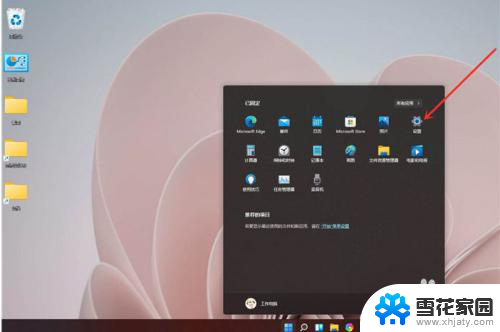 高性能模式 win11 Windows11怎样开启高性能模式
高性能模式 win11 Windows11怎样开启高性能模式2024-10-18
-
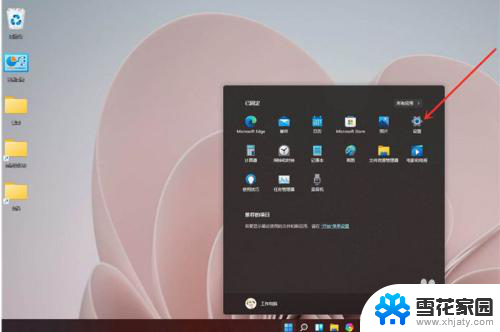 win11高性能模式怎么弄 Windows11高性能模式开启方法
win11高性能模式怎么弄 Windows11高性能模式开启方法2025-01-13
- win11高性能怎么打开 Windows11开启高性能模式步骤
- windows11 性能模式 Win11性能模式设置方法
- win11电源设置‘ Win11怎样更改电源模式
- win11快捷更换电源模式 Win11如何更改电源模式
- win11怎么设置cpu电源设置怎么改 笔记本CPU性能优化设置指南
- win11电脑如何打开性能模式 如何设置笔记本cpu以获得最佳性能
- win11edge消息推送电脑怎么打开 弘电脑如何设置动态提醒和回复通知
- win11锁屏后如何让屏幕一直亮着 Win11怎么设置屏幕常亮时间
- 关闭电脑病毒和威胁防护win11 如何有效关闭win11病毒
- win110怎么设置显示字体 win10字体设置在哪里
- win11打开电脑的安全策列 Win11本地安全策略工具快速打开方法
- win11任务栏图标怎么设置并排显示窗口 Win11如何设置并排显示窗口
win11系统教程推荐
- 1 win110怎么设置显示字体 win10字体设置在哪里
- 2 win11任务栏图标怎么设置并排显示窗口 Win11如何设置并排显示窗口
- 3 如何改变win11地区设置 win11地区设置教程
- 4 win11笔记本电脑调节分辨率 电脑屏幕分辨率调整
- 5 笔记本win11完全关机 Win11系统电脑怎么关机
- 6 win11安全 实时保护 关闭 win11实时保护关闭方法
- 7 win11 屏幕使用时间 win11屏幕显示时间设置教程
- 8 win10如何删除win11更新文件 如何删除win11更新文件
- 9 win11禁用触摸板啊 外星人笔记本触摸板关闭操作步骤
- 10 win11查询系统操作日志看删除 Win11错误日志查看方法